Πώς να μεταφέρετε σημειώσεις από το παλιό iPhone σε iPhone 6s (Plus) χωρίς αποκατάσταση
Μετά την ενημέρωση σε νέα iPhone 6s ή 6s Plus, μπορεί να σκέφτεστε να μεταφέρετε δεδομένα από το παλιό iPhone σε νέα μοντέλα.
"Έχω πολλές σημειώσεις για τα παλιά μου iPhone 5s, πρόσφατα πήρα ένα iPhone 5. Δεν θέλω να ξαναγράψω. Πώς μπορώ μεταφορά σημειώσεων από το iPhone 5s στα νέα μου iPhone 6s με έναν ευκολότερο τρόπο; "
Σε γενικές γραμμές, είναι διαθέσιμοι διάφοροι τρόποιμετακινήστε τις παλιές σημειώσεις iPhone στο iPhone 6s και στο iPhone 6s Plus. Με iTunes ή iCloud, μπορείτε να δημιουργήσετε ένα αντίγραφο ασφαλείας των παλιών δεδομένων iPhone σας και στη συνέχεια να επαναφέρετε εύκολα το αντίγραφο ασφαλείας στα νέα σας iPhone 6s. Ωστόσο, μερικές φορές, θα ήταν δύσκολο να χρησιμοποιήσετε το iTunes για συγχρονισμό από μερικούς ανθρώπους, καθώς είναι λίγο περίπλοκο, χρονοβόρο και επίσης μπορεί να αποτύχει στο μεσοδιάστημα λόγω κάποιων άγνωστων λόγων, όπως η αργή ταχύτητα στο Internet.
Χρησιμοποιώντας το iPhone Data Recovery, μπορείτε εύκολα και γρήγορα μεταφορά σημειώσεων από το παλιό iPhone σε iPhone 6s χωρίς αποκατάσταση. Εδώ στο άρθρο θα σας οδηγήσουμε σε όλη τη διαδικασία.
Λεπτομερή βήματα για τη μετακίνηση σημειώσεων από το παλιό iPhone σε iPhone 6s / 6s Plus χωρίς αποκατάσταση
iPhone Ανάκτηση Δεδομένων (Tenorshare) είναι σε θέση να κινηθείόλα τα περιεχόμενα όπως σημειώσεις, επαφές, φωτογραφίες, μουσική, μηνύματα, ημερολόγιο κ.λπ. στο νέο σας iPhone, ανεξάρτητα από το παλιό σας iPhone είναι 4s, 5, 5s, 6, 6 Plus. Ακολουθήστε τα βήματα για να μεταφέρετε δεδομένα στο iPhone 6s (Plus).
Πριν ξεκινήσετε, κατεβάστε δωρεάν και εγκαταστήστε το λογισμικό στον υπολογιστή σας (Windows 10 / 8.1 / 8/7 / XP / Vista) πρώτα.
- (1) Εκκινήστε το πρόγραμμα και συνδέστε το παλιό σας iPhone με τον υπολογιστή με καλώδιο USB. Στη συνέχεια, το πρόγραμμα θα εντοπίσει αυτόματα το iPhone σας.
- (2) Κάντε κλικ στην επιλογή "Έναρξη σάρωσης" για να σαρώσετε όλα τα δεδομένα στο iPhone σας.

- (3) Μετά τη σάρωση, θα παρουσιαστούν όλα τα αρχεία σύμφωνα με την κατηγορία. Επιλέξτε σημειώσεις και θα δείτε όλες τις λεπτομερείς σημειώσεις σας.
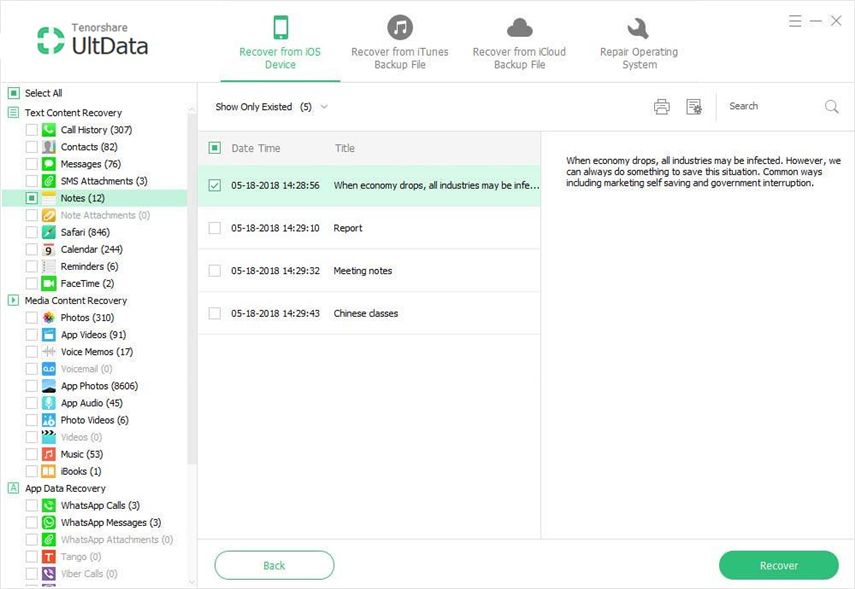
- (4) Στη συνέχεια αποσυνδέστε το παλιό σας iPhone. Το πρόγραμμα θα σας ζητήσει να επανασυνδέσετε τη συσκευή και να ξεκινήσετε ξανά τη σάρωση. Απλά επιλέξτε Ακύρωση. Στη συνέχεια, συνδέστε το iPhone 6 στον υπολογιστή.

- (5) Στη συνέχεια θα εμφανιστεί ένα παράθυρο για να σας ζητηθεί να κάνετε επανεκκίνηση της σάρωσης, κάντε κλικ στο κουμπί Ακύρωση. Στην κύρια διασύνδεση, επιλέξτε "Ανάκτηση στη συσκευή" αφού κάνετε κλικ στο κουμπί "Ανάκτηση".

Αυτό είναι όλο για το πώς να μεταφέρετε δεδομένα από παλιάiPhone στο iPhone 6 χωρίς αποκατάσταση. Εναλλακτικά, μπορείτε επίσης να επιλέξετε να μετακινήσετε σημειώσεις χρησιμοποιώντας iTunes ή iCloud, αν δεν σας πειράζει να διαγράψετε τα υπάρχοντα δεδομένα στο iPhone 6s. Ελέγξτε το παρακάτω μέρος.
Μεταφορά σημειώσεων από το παλιό iPhone σε iPhone 6s / 6s Plus χρησιμοποιώντας το iTunes / iCloud
Χρήση του iTunes:
- (1). Κάντε ένα αντίγραφο ασφαλείας iTunes του παλιού σας iPhone.
- (2). Συνδέστε το νέο iPhone 6s / 6s Plus στον υπολογιστή.
- (3). Κάντε δεξί κλικ στη συσκευή σας από την πλευρική γραμμή. Κάντε κλικ στο "Επαναφορά από την δημιουργία αντιγράφων ασφαλείας ..."
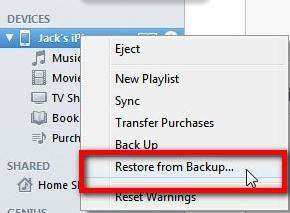
Χρησιμοποιώντας το iCloud:
- (1) Δημιουργήστε αντίγραφα ασφαλείας των δεδομένων iPhone με το iCloud.
- (2) Ενεργοποιήστε το iPhone 6s (Plus) για να ρυθμίσετε το iPhone σας και πατήστε στην επιλογή Επαναφορά από iCloud Backup.
- (3) Επιλέξτε το τελευταίο αντίγραφο ασφαλείας της παλιάς συσκευής σας και πατήστε Επαναφορά.
- (4) Όταν τελειώσει η διαδικασία επαναφοράς, το iPhone σας θα ξεκινήσει ξανά.










